يتعامل برنامج الرسم كريتا مع الصور بوصفها نوع الملف الذي ينشئه ويعالجه.
مكونات الصور
يحتوي المستند النصي على أحرف مرتبة ترتيبًا صحيحًا، لذلك يحمّلها الحاسوب كجمل متماسكة، وكذلك في الصور التي تتكون من بيانات بأنواع متعددة.
البيانات النقطية Raster Data
هي البيانات الرئيسية الموجودة على طبقات الطلاء التي تنشئها، فهي آثار فرشاة الطلاء التي تبدو مؤلفة من بكسلات إذا نظرت إليها عن قرب. يحتوي الملف متعدد الطبقات على طبقات متعددة من هذا النوع، حيث تتراكب هذه الطبقات فوق بعضها البعض مؤلفةً الصورة النهائية، بينما يحتوي الملف المؤلَّف من طبقة واحدة على بيانات نقطية فقط.
البيانات المتجهية Vector Data
هي عمليات حسابية تطلب من الحاسوب رسم بكسلات في بقعة معينة، مما يجعلها أكثر قابلية للتوسع من خلال الطلب من هذه العملية الحسابية أن تكبّر الإحداثيات بمقدار 4 مرات لتوسيعها مثلًا. تُعَد البيانات المتجهية أكثر قابلية للتعديل وأخف وزنًا، ولكنها تتطلب معالجة أكبر في وحدة المعالجة المركزية.
بيانات التشغيل Operation Data
تشبه هذه البيانات طبقات المرشّح Filter layers حيث تطلب من كريتا أن يغير ألوان طبقة، ولكن تُحفَظ أقنعة الشفافية Transparency masks وطبقة المجموعة وأقنعة التحويل في ملفات متعددة الطبقات. تعتمد القدرة على تحميل هذه البيانات على البرنامج الذي أنشأ الملف في البداية، لذلك يمكن لكريتا تحميل وحفظ المجموعات وأقنعة الشفافية وتأثيرات الطبقات من ملف PSD، ولكن لا يمكن تحميل أقنعة التحويل أو حفظها.
بيانات الصورة الوصفية Metadata
البيانات الوصفية هي معلومات مثل تاريخ الإنشاء والمؤلف والوصف ومعلومات أخرى مثل DPI.
حجم الصورة
حجم الصورة هو أبعاد ودقة رقعة الرسم canvas. لحجم الصورة تأثير مباشر على حجم ملف مستند كريتا، إذ يزيد حجم الملف الناتج كلما زاد عدد البكسلات وكلما زاد عمق اللون.
DPI/PPI
تشير DPI إلى عدد النقاط في الإنش الواحد Dots per Inch وتشير PPI إلى عدد البكسلات في الإنش الواحد Pixels per Inch. افترض أن طابعتك تطبع بدقة 300 نقطة في الإنش (DPI)، أي أنها تضع 300 نقطة من الألوان في مساحة مقدارها إنش واحد، وهذا يمثّل عدد البكسلات التي يحتويها عملك الفني في مساحة نسبية تُقدَّر بإنش واحد.
تهتم الطابعات بالوحدة DPI، ولكن يجب على الرسامين أثناء إنشاء عمل فني أن يضعوا الوحدة PPI في الحسبان أيضًا، بحيث يمكن للطابعات تحديد الحجم الذي يجب أن تكون عليه صورتك على الورقة.
بعض المعايير التي يمكنك استخدامها:
- 72 PPI: هو PPI الافتراضي للشاشات الذي تعتمده جميع البرامج، ولكن تعتمد معظم الشاشات هذه الأيام أيضًا المعيار 125 PPI أو 300 PPI لأجهزة رتينا retina devices ذات الدقة العالية. لكن المعيار 72 PPI هو الافتراضي عند إنشاء صورة مناسبة لاستخدامها على الحاسوب.
- 120 PPI: هو معيار للملصقات منخفضة الجودة.
- 300 PPI: هو الحد الأدنى الذي يجب عليك استخدامه للحصول على مطبوعات عالية الجودة.
- 600 PPI: الجودة المُستخدَمة في الرسومات الخطية line art الخاصة بالقصص المصوَّرة.
عمق اللون
يحتوي كريتا على فضاء لوني خاص بالصورة، فضاء لوني خاص بالطبقة يمكنه تقليل استهلاك الذاكرة إذا اُستخدِم بالطريقة الصحيحة، إذ يمكن أن يؤدي وجود طبقة رسومات خطية ذات تدرج رمادي إلى تقليل استهلاك الذاكرة إلى النصف على سبيل المثال.
يختلف فضاء الصورة اللوني عن فضاء الطبقة اللوني، لذلك يمكنك تغيير فضاء الصورة اللوني فقط من قائمة صورة Image ثم خصائص Properties. لكن إذا أردت تغيير فضاء لون الملف مع جميع طبقاته، فيمكنك تطبيق ذلك من خلال الانتقال إلى قائمة صورة Image ثم تحويل فضاء الصورة اللوني Convert Image Color Space، مما سيؤدي إلى تحويل الفضاء اللوني لجميع الطبقات.
المؤلف والوصف
يحفظ كريتا تلقائيًا مَن أنشأ الصورة في بياناتها الوصفية إلى جانب البيانات الأخرى مثل وقت وتاريخ الإنشاء والتعديل. كما يعرض وقت تحرير المستند في نافذة معلومات المستند، وهو مفيد للرسامين المحترفين والسريعين لتتبّع الوقت الذي عملوا فيه على العمل الفني لتقدير الفاتورة، حيث يعطي الوقت الذي لم يحدث فيه أي إجراء بدقة تبلغ ±60 ثانية، ويمكنك إفراغ هذا الوقت في نافذة معلومات المستند وعن طريق فك ضغط ملف .kra وتعديل البيانات الوصفية هناك.
يمكن تعديل هذه المعلومات من قائمة ملف File ثم معلومات المستند Document Information، ويمكن تعديل معلومات المؤلف من قائمة إعدادات Settings ثم ضبط كريتا Configure Krita ثم المؤلف Author. يمكن تبديل بين ملفات التعريف Profiles من قائمة الإعدادات Settings ثم ملف تعريف المؤلف النشط Active Author Profile.
ضبط لون خلفية رقعة الرسم
يمكنك ضبط لون خلفية رقعة الرسم من قائمة صورة Image، ثم لون خلفية الصورة وشفافيتها Image Background Color and Transparency، مما يسمح بتفعيل لون الخلفية غير الشفاف وتغيير اللون، وهذا مفيد لبعض تنسيقات الملفات التي تفرض استخدام لون خلفية بدلًا من الشفافية. يستخدم تصدير ملف PNG و JPG هذا اللون كلون افتراضي لتعبئة الشفافية إن لم ترغب في تصدير الشفافية.
إذا أتيت من برنامج مثل برنامج Paint Tool SAI، فسيسمح استخدام هذا الخيار أو استخدام خيار "كلون رقعة الرسم As canvas color" في قسم الخلفية Background ضمن خيارات إنشاء ملف جديد بالعمل في بيئة مريحة، حيث لن تُمثَّل الشفافية باستخدام المربعات البيضاء والسوداء التي تشبه رقعة الشطرنج.
التحويلات الأساسية
هناك بعض التحويلات الأساسية المتاحة في قائمة صورة Image.
- قص الصورة Shear Image: يؤدي هذا الخيار إلى تشويه الصورة بأكملها مع طبقاتها.
- التدوير Rotate: يعرض هذا الخيار قائمة فرعية تسمح لك بتدوير الصورة وجميع طبقاتها بسرعة.
- عكس الصورة أفقيًا/رأسيًا Mirror Image Horizontally/Vertically: يسمح هذا الخيار بعكس الصورة بأكملها مع جميع طبقاتها.
قص رقعة الرسم
يمكنك استخدام أداة الاقتصاص Crop Tool لقص المساحة الزائدة وتحسين تكوين الصورة.
الاقتصاص Trimming
يستخدم كريتا قائمة صورة Image ثم اقتصاص إلى الطبقة الحالية Trim to Current Layer لتغيير حجم الصورة إلى أبعاد الطبقة المُحدَّدة، وهذا مفيد عندما تريد لصق صورة كبيرة جدًا في الطبقة وتغيير حجم رقعة الرسم وتوسيعها لتناسب حجم هذه الطبقة.
يشبه الخيار اقتصاص إلى التحديد Trim to Selection من قائمة صورة أداةَ القص ولكنه أسرع منها، حيث يساعدنا هذا الخيار في تغيير حجم رقعة الرسم إلى أبعاد التحديد النشط حاليًا. يفيدنا هذا الخيار عند النقر بزر الفأرة الأيمن على طبقة من مكدس الطبقات واختيار خيار تحديد الجزء العاتم Select Opaque، إذ يؤدي خيار اقتصاص إلى التحديد Trim to Selection إلى قص رقعة الرسم إلى المربع المحيط بهذا التحديد.
يُستخدَم الخيار اقتصاص إلى مقاس الصورة Trim to Image Size من قائمة صورة مع الطبقات، حيث يقص كل الطبقات وفقًا لحجم الصورة، مما يجعل ملفاتك أخف من خلال التخلص من البيانات غير المرئية.
تغيير مقاس رقعة الرسم
يمكنك تغيير مقاس رقعة الرسم من قائمة صورة Image ثم تغيير مقاس رقعة الرسم Resize Canvas أو باستخدام الاختصار Ctrl + Alt + C، حيث ستظهر النافذة التالية:
يتأكد مربع الاختيار "أجبر النسب Constrain proportions" من بقاء الارتفاع والعرض متناسبين مع بعضهما البعض أثناء تغييرهما. تشير الإزاحة Offset إلى مكان إضافة مساحة رقعة الرسم الجديدة حول الصورة الحالية، فأنت مَن تقرّر مكان وضع الصورة الحالية (إذا ضغطت على الزر الأيسر، فستنتقل إلى منتصف اليسار، وستُضاف مساحة رقعة الرسم الجديدة إلى يمين الصورة).
كما يمكنك تغيير مقاس رقعة الرسم حسب الحاجة أثناء عملية الرسم من خلال التمرير إلى ما بعد نهاية رقعة الرسم كما في الشكل الآتي حيث يمكنك رؤية شريط فيه سهم كما في الشكل الآتي، إذ سيؤدي النقر على هذا السهم إلى تمديد رقعة الرسم في ذلك الاتجاه. يمكنك رؤية السهم باللون الأرجواني في المثال التالي:
تغيير مقاس الصورة
يسمح الخيار "حجّم الصورة إلى المقاس الجديد Scale Image to New Size" بتغيير مقاس الصورة بأكملها وتغيير الدقة أو تحسين صورتك، فإذا استخدمتَ من البداية الدقة 72 PPI مع أشكال وألوان وصور كبيرة على سبيل المثال، ولكنك تريد الآن إجراء بعض التفاصيل باستخدام الدقة 300 PPI أو 400 PPI، فهذا هو المكان الذي يمكنك إجراء هذا التغيير فيه.
يمكن الحفاظ على نسبة العرض إلى الارتفاع عند ربط السلسلة مثل جميع النوافذ الأخرى التي يظهر فيها رابط السلسلة، ويمكنك فصل هذه السلسلة من خلال النقر عليها.
تقسيم الصورة
تتيح ميزة معالجة الصور هذه تقسيم الصورة إلى مكوناتها أو قنواتها المختلفة، مما يفيد الأشخاص الذين يعملون في الطباعة، أو الذين يعدّلون الخامات، حيث يمكنك ضبط قناتين على أوضاع المزج Blending Modes ذات النوع addition في حالة استخدام الخرج الملوَّن. كما يمكنك استخدام أوضاع المزج Copy Red و Copy Green و Copy Blue في الصور ذات التدرج الرمادي في نمط RGB من خلال استخدام الوضع الأحمر مع قناة الصورة الحمراء والوضع الأخضر مع قناة الصورة الخضراء وهكذا.
القوالب Templates
القوالب هي ملفات .kra محفوظة في موقع خاص، لذلك يمكن سحبها إلى كريتا بسرعة، حيث يشبه القالب فتح مستند موجود مسبقًا كمستند غير معنون Open Existing Document as Untitled Document.
يمكنك إنشاء ملف قالبك من أي ملف .kra من قائمة ملف File ثم إنشاء قالب من الصورة Create Template from Image، إذ سيؤدي ذلك إلى إضافة المستند الحالي بوصفه قالبًا جديدًا مع جميع خصائصه والطبقات ومحتوياتها.
يتضمن كريتا أربعة أنواع افتراضية من القوالب سنتحدّث عنها الآن.
قوالب الهزليات Comic Templates
صُمِّمت هذه القوالب خصيصًا لتبدأ في رسم الرسوم الهزلية، حيث يعتمد القالب الهزلي على نظام متجهات vectors ونُسخ من تلك الطبقات المتجهية تعكس تلقائيًا التغييرات التي تُجرَى على تلك الطبقات، بحيث يمكنك رسم صورتك دون الخوف من الرسم خارج اللوحة. كما يمكنك استخدام الخيار وراثة ألفا Inherit Alpha لقص رسوماتك لتناسب اللوحة. لهذه القوالب الأنواع التالية:
- نموذج Bande Desinée الأوروبي European Bande Desinée Template: يذكرنا هذا القالب بالنظام المستخدَم في قصص مثل تان تان TinTin أو سبيرو وفانتازيو Spirou et Fantasio المصوَّرة. تركّز هذه القوالب على الصور الواسعة والقطع الأفقي horizontal cuts.
- قالب الهزليات بنمط أمريكي US-style comics Template: يذكّرنا هذا القالب بقصص DC ومارفل المصوَّرة القديمة مثل باتمان أو كابتن أمريكا، حيث يستخدم هذا القالب تسع صور تمثّل تقدم القصة السريع.
- قالب مانغا Manga Template: يستند هذا القالب إلى القصص المصورة اليابانية، ويركّز على وجود فاصل رأسي رفيع وفاصل أفقي ثخين، مما يضمن أن ينهي القارئ السطر قبل الانتقال إلى السطر التالي.
- شبكة الوافل الحديدية Waffle Iron Grid: يتألف هذا القالب من 12 لوحة صغيرة لاستخدامها.
قوالب التصميم Design Templates
هي قوالب مُخصَّصة للتصميم ولديها إعدادات افتراضية متعددة مع معدّل النقاط في كل إنش PPI المناسب لك، وهي:
- التصميم السينمائي 16:10.
- التصميم السينمائي 2.93:1.
- العرض التقديمي Presentation بالاتجاه الأفقي A3-Landscape.
- العرض التقديمي Presentation بالاتجاه الرأسي A4 portrait.
- الشاشة Screen بالقياس 4:3.
- تصميم الويب Web Design.
قوالب DSLR
لهذه القوالب بعض أحجام الصور الافتراضية وهي:
- Canon 55D.
- Canon 5DMK3.
- Nikon D3000.
- Nikon D5000.
- Nikon D7000.
قوالب الخامات Texture Templates
هذه القوالب مخصَّصة لعمل خامات ثلاثية الأبعاد، وتتراوح بين 1024 و4092.
ترجمة -وبتصرّف- للمقالين Working with Images وTemplates من موقع Krita.
اقرأ أيضًا
- المقال السابق: الرسم باستخدام الأدوات المساعدة في كريتا
- المفاهيم الأساسية لكريتا
- تحميل وحفظ الفرش في كريتا Krita
- خطوات العمل المعتادة في كريتا
- النسخة الكاملة من كتاب: أساسيات تصميم الرسوميات


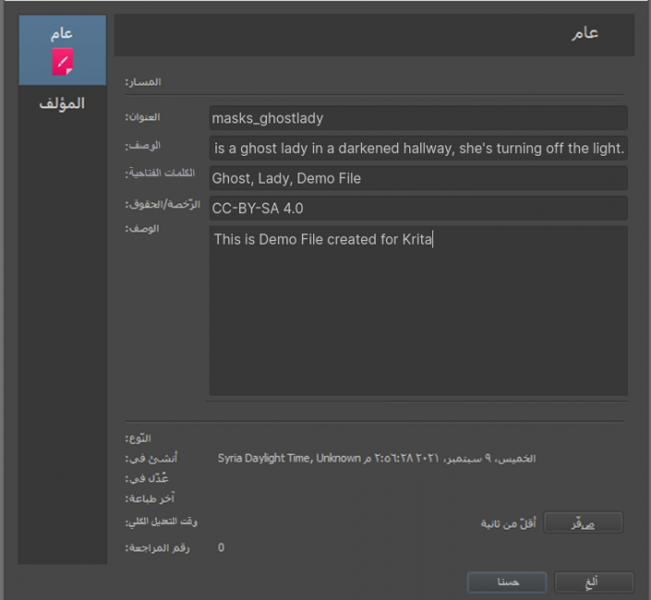
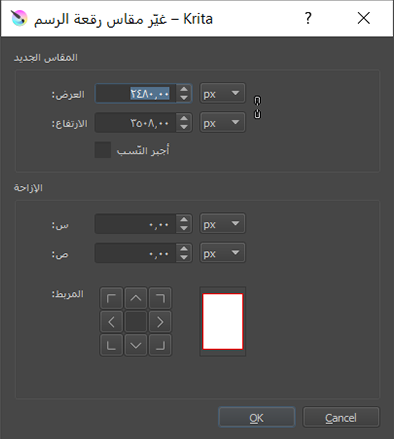
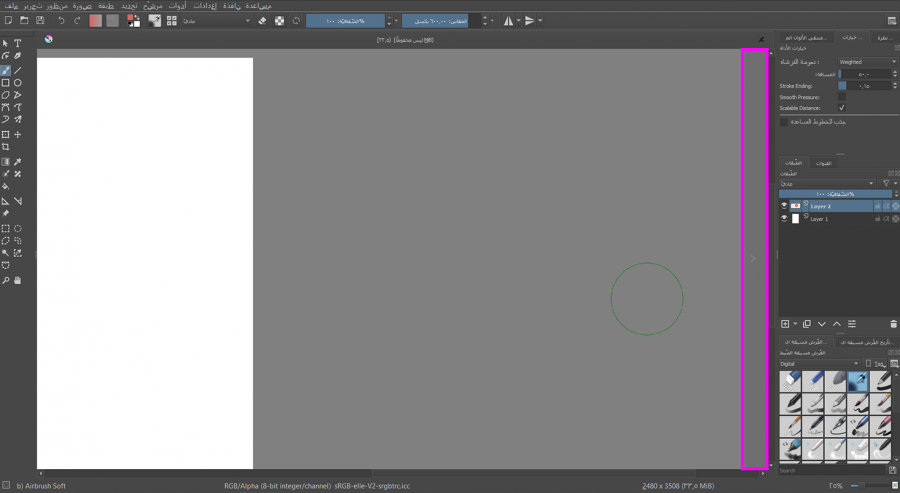
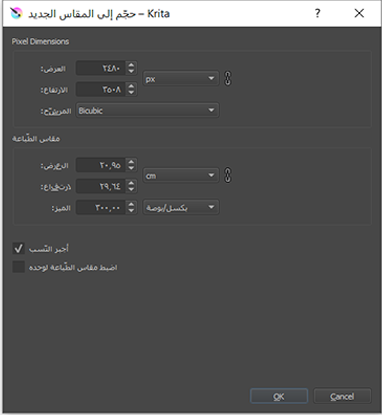
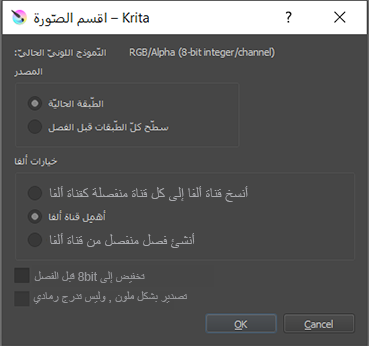
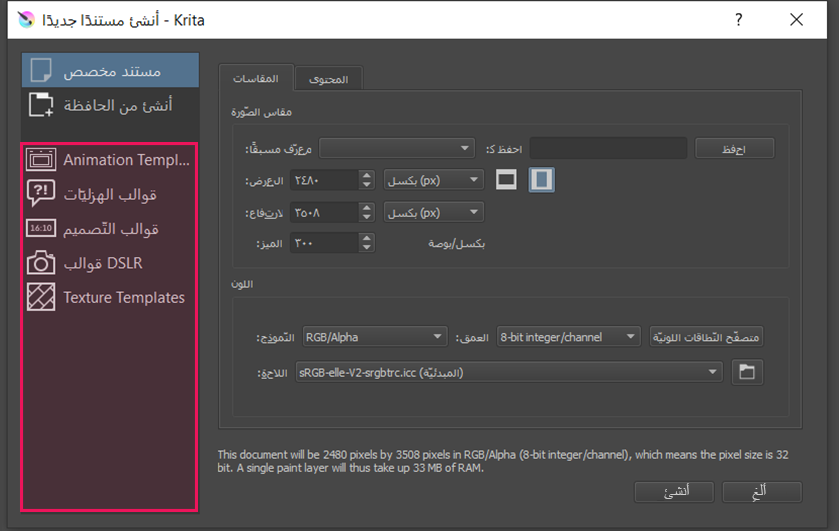











أفضل التعليقات
لا توجد أية تعليقات بعد
انضم إلى النقاش
يمكنك أن تنشر الآن وتسجل لاحقًا. إذا كان لديك حساب، فسجل الدخول الآن لتنشر باسم حسابك.